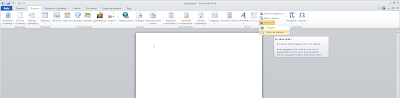Если вы часто пользуетесь Word то вероятно сталкивались с ситуацией когда было бы удобно объединить несколько документов Word в один документ. Сделать в Word это совсем не сложно.
В этой статье я покажу вам быстрый и простой способ объединения нескольких документов Word в один документ.
Стоит отметить эта процедура работает на всех версиях Office с 2007 по 2016 год. Кроме того, форматирование(полужирный шрифт, маркеры, межстрочный интервал, цвета текста, размер текста) также сохраняется когда документы были объединены. Однако это было проверено только для файлов использующих ту же версию Office. Нет уверености на 100% что форматирование сохранится если вы вставите документ Word 2007 в Word 2016.
Объединить несколько документов Word.
Для начала откройте первый документ или создайте новый документ в Word который вы хотите использовать в качестве основного файла. Далее перейдите к той позиции в документе куда вы хотите вставить дополнительный файл Word. Вы можете вставить дополнительные файлы Word в любом месте файла и не обязательно это должно быть в конце.
Теперь нажмите на вкладку Вставка > Объект > Текст из файла...
Теперь выберите документы которые вы хотите вставить. Вы можете сделать это по одному или выбрать несколько документов одновременно удерживая нажатой клавишу SHIFT и выбирая их.
Если у вас есть определенный порядок в котором они должны быть вставлены делайте это по одному.
Как вы можете видеть в приведенном примере текст из второго документа Word начинается там где у меня был курсор который был в конце первого документа.
Я даже протестировал документ в котором были только изображения и другие элементы такие как диаграммы и т. д И все эти элементы также были объединены должным образом. Опять же вы можете столкнуться с проблемами если вы объединяете документы созданные с использованием разных версий Office. В таком случае лучше всего открыть старые файлы в более новой версии Word и сохранить их в новом формате.
В этой статье я покажу вам быстрый и простой способ объединения нескольких документов Word в один документ.
Стоит отметить эта процедура работает на всех версиях Office с 2007 по 2016 год. Кроме того, форматирование(полужирный шрифт, маркеры, межстрочный интервал, цвета текста, размер текста) также сохраняется когда документы были объединены. Однако это было проверено только для файлов использующих ту же версию Office. Нет уверености на 100% что форматирование сохранится если вы вставите документ Word 2007 в Word 2016.
Для начала откройте первый документ или создайте новый документ в Word который вы хотите использовать в качестве основного файла. Далее перейдите к той позиции в документе куда вы хотите вставить дополнительный файл Word. Вы можете вставить дополнительные файлы Word в любом месте файла и не обязательно это должно быть в конце.
Теперь нажмите на вкладку Вставка > Объект > Текст из файла...
Теперь выберите документы которые вы хотите вставить. Вы можете сделать это по одному или выбрать несколько документов одновременно удерживая нажатой клавишу SHIFT и выбирая их.
Если у вас есть определенный порядок в котором они должны быть вставлены делайте это по одному.
Как вы можете видеть в приведенном примере текст из второго документа Word начинается там где у меня был курсор который был в конце первого документа.
Я даже протестировал документ в котором были только изображения и другие элементы такие как диаграммы и т. д И все эти элементы также были объединены должным образом. Опять же вы можете столкнуться с проблемами если вы объединяете документы созданные с использованием разных версий Office. В таком случае лучше всего открыть старые файлы в более новой версии Word и сохранить их в новом формате.